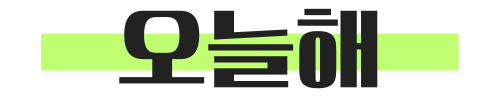아이폰 로그인에 사용할 애플 자녀 계정 만드는 방법에 대해 찾고 계신가요?
애플 정책상 만 14세 미만의 자녀는 부모 또는 보호자의 동의 없이 애플 계정을 직접 만들 수 없기 때문에 부모나 법적보호자가 대신 계정을 만들어줘야 합니다.
지금부터 3분이면 할 수 있는 아이폰 자녀 계정 만드는 방법과 자녀의 스크린 타임 설정하는 방법에 대해 알아보도록 하겠습니다.
글의 순서
(핵심만 빠르게 보기)
1. 아이폰 자녀 계정 생성 방법
1.1 사전 준비 사항
- 부모 애플 계정 지불 방법 추가 (신용/체크카드, 카카오페이, 핸드폰, PAYCO)
- 구글 자녀 계정 생성
1.2 애플 자녀 계정 생성 방법
STEP 1. 아이폰 설정 앱 상단 <프로필 아이디> 선택 STEP 2. <가족 공유> 선택 STEP 3. 오른쪽 상단 <계정 추가> 선택
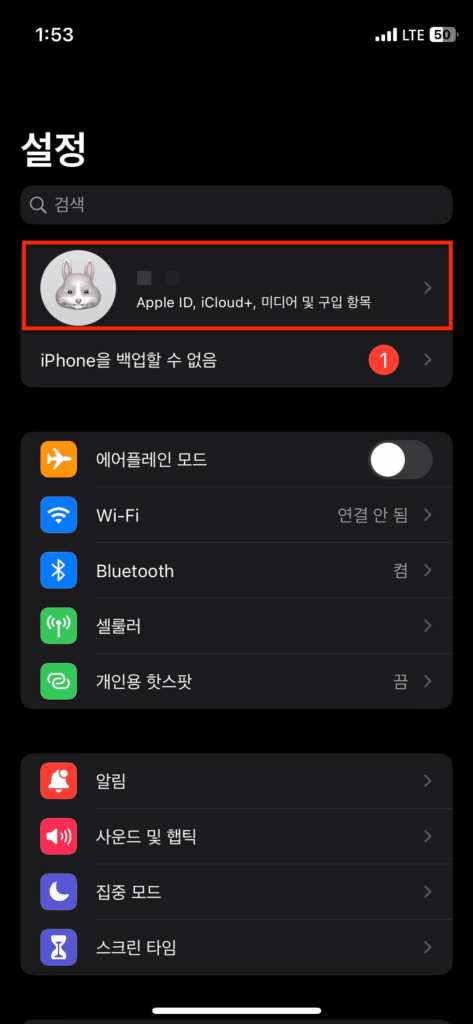
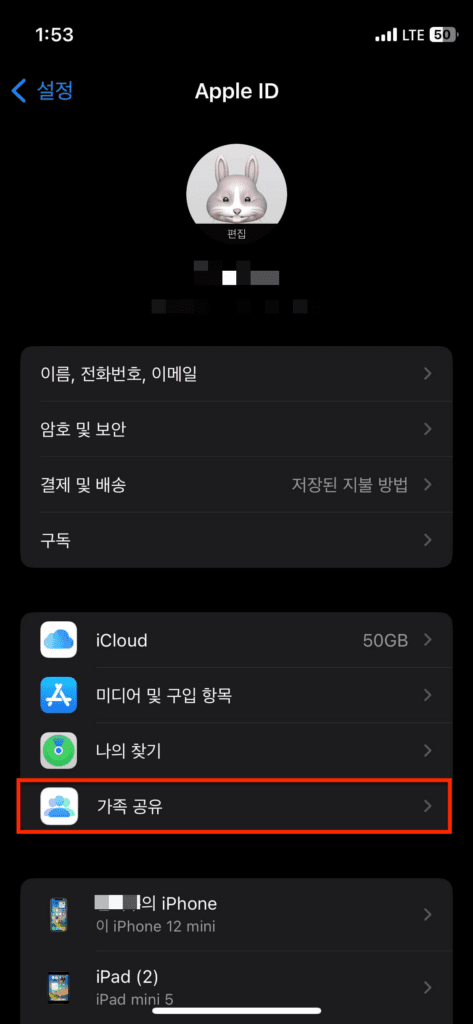
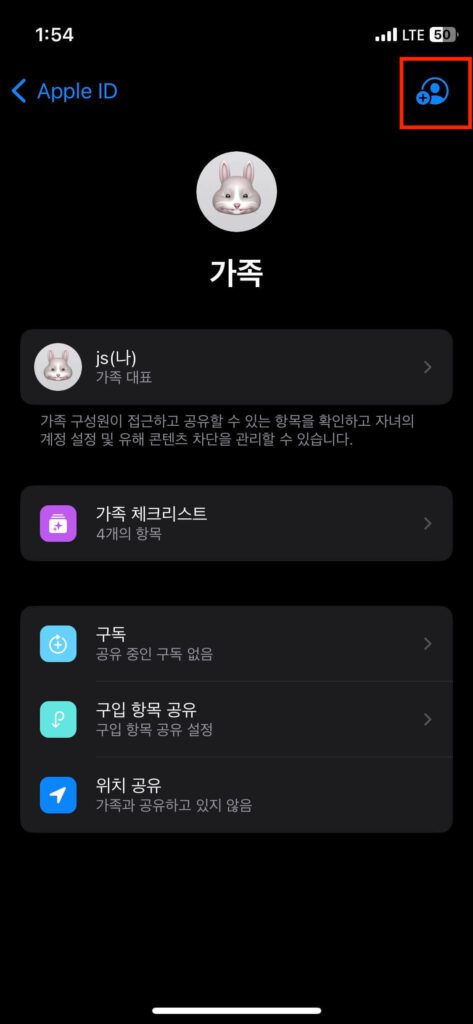
STEP 4. <자녀 계정 생성> 선택 STEP 5. 자녀 성/이름/생년월일 선택 후 <본인이 성인임을 인증> 선택 STEP 6. 부모 동의 인증 ※ 부모 아이디의 <지불 방법> 추가 필수 (신용/체크카드, 카카오페이, 휴대폰, PAYCO)
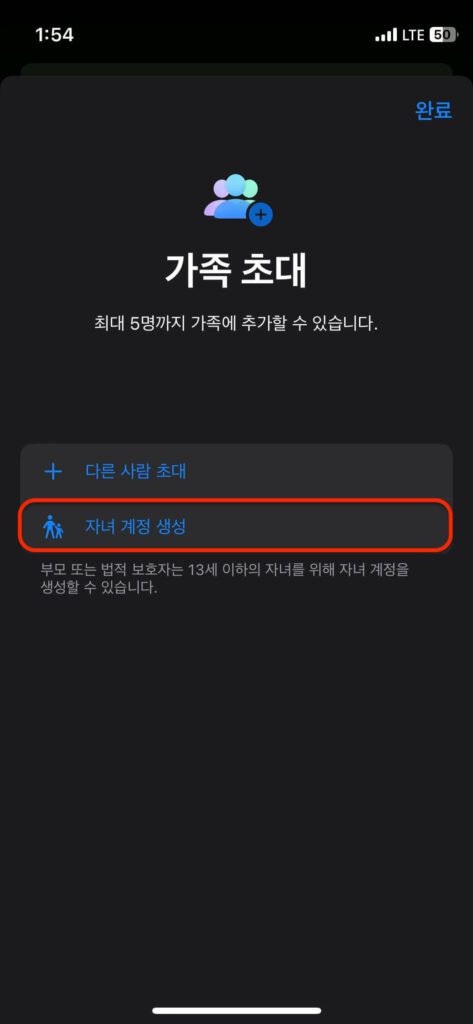
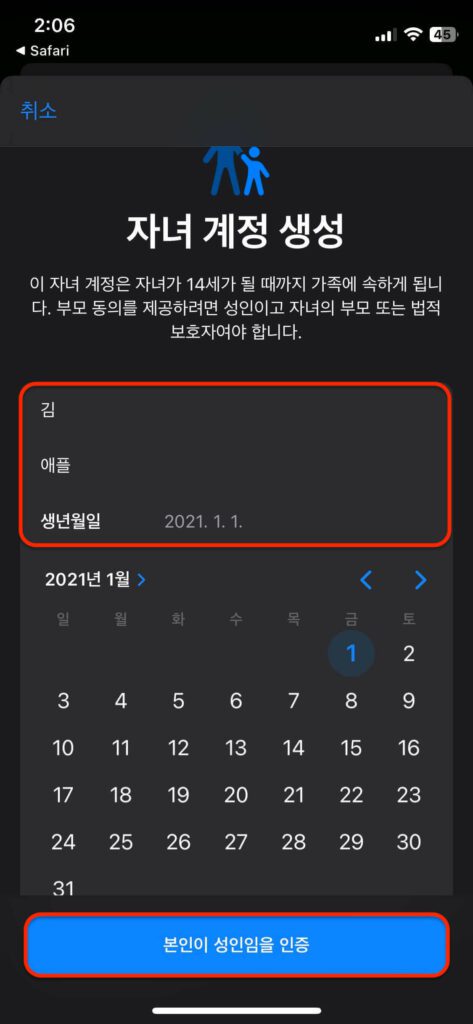
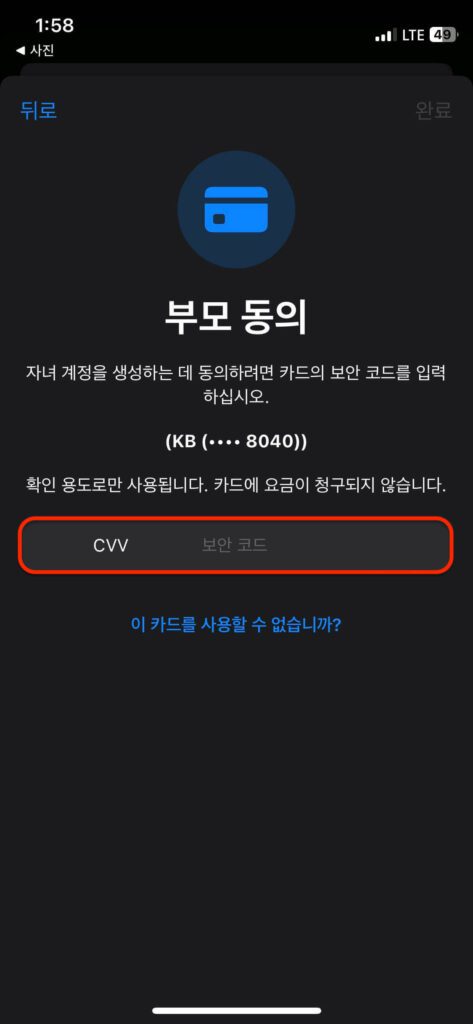
STEP 7. 자녀 계정 <이메일 주소> 작성 STEP 8. 자녀 계정 <비밀번호> 작성 STEP 9. 부모 또는 자녀 전화번호 인증 ※ 로그인시 해당 번호로 코드 발송 (부모 번호로 등록시 모든 알림 받아볼 수 있음)
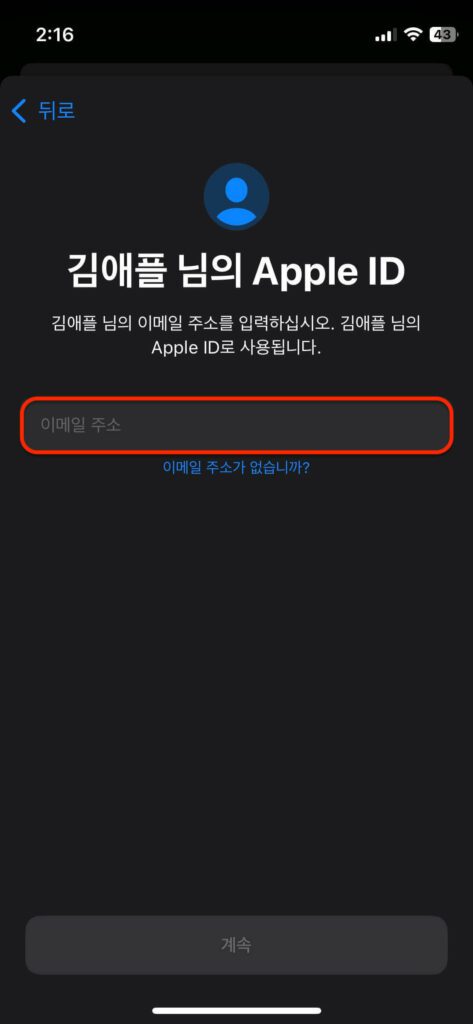
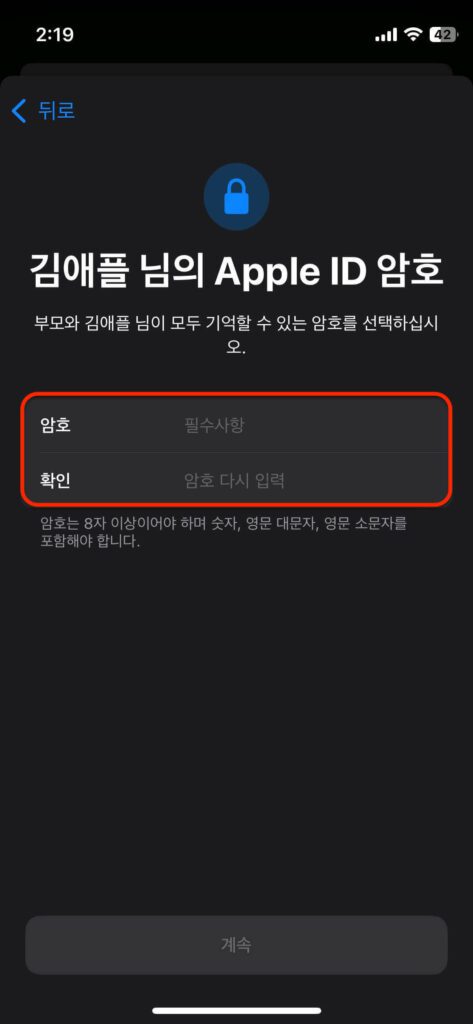
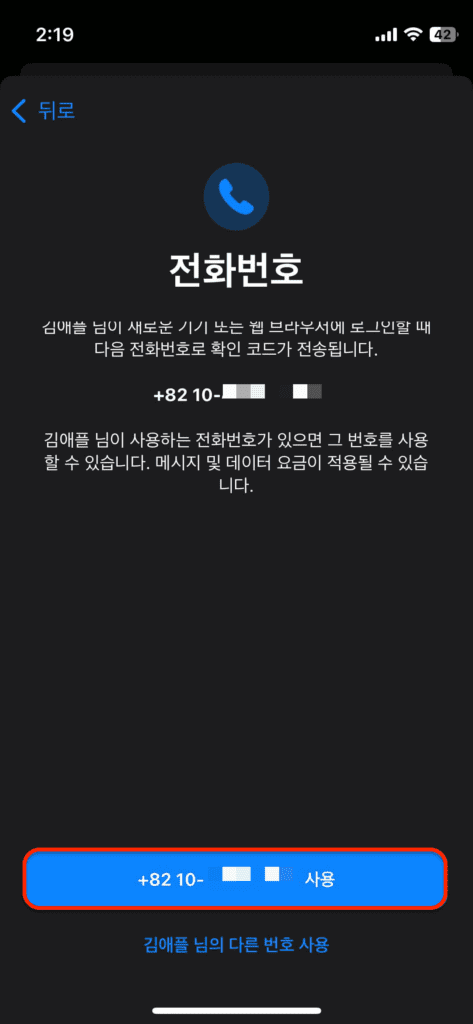
STEP 10. 스크린 타임 설정 (나중에 설정 선택시 추후 변경 가능) 1. 유해 콘텐츠 차단 설정 2. 민감한 사진 보호 설정 3. 화면 사용 시간 설정 4. 앱 구입 요청 설정 STEP 11. 자녀 계정 생성 완료
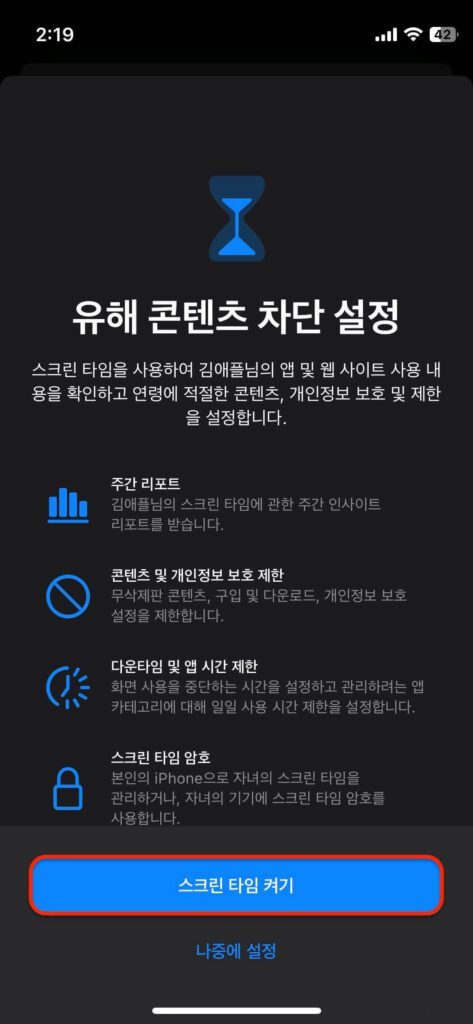
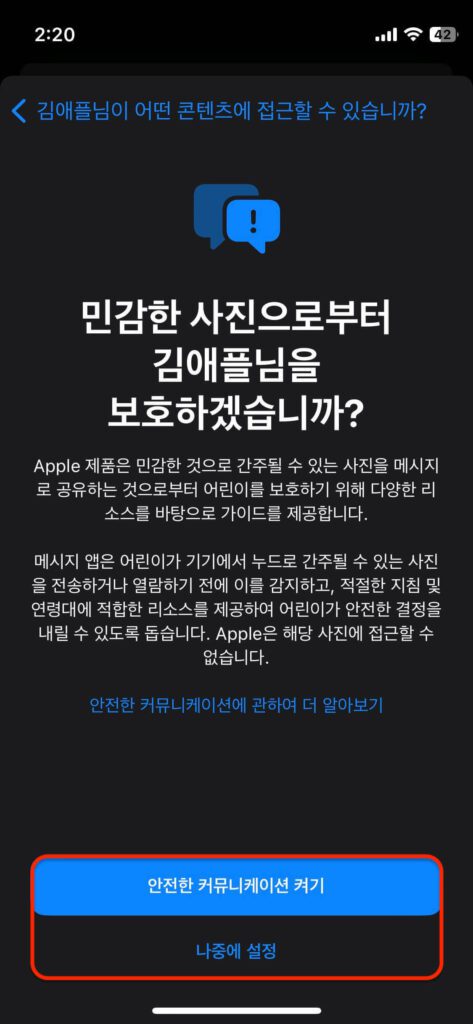
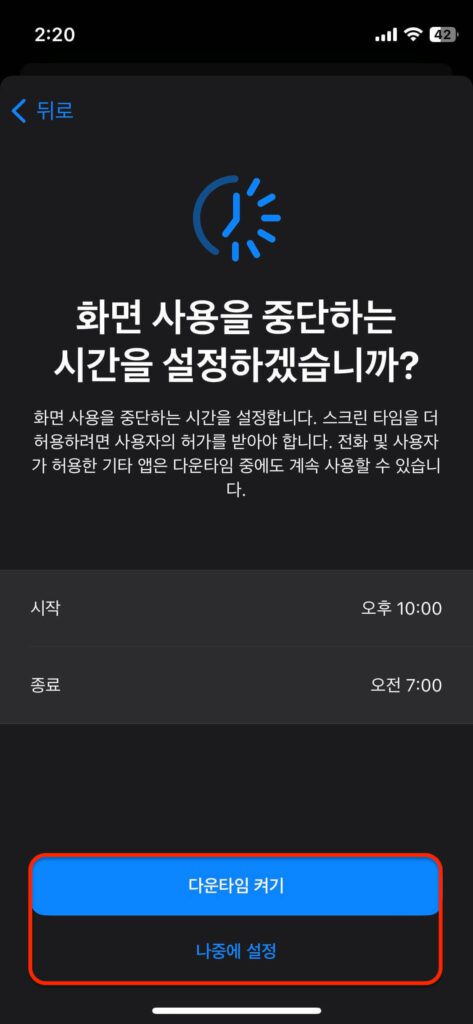
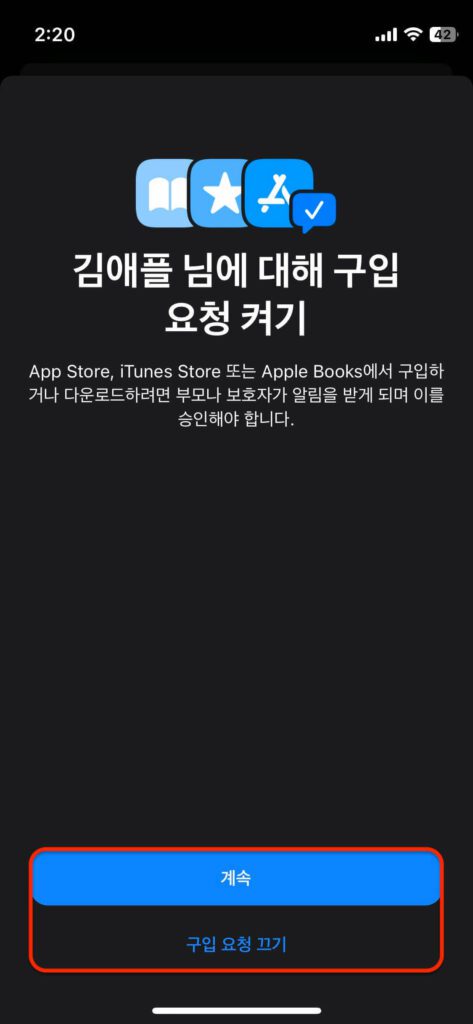
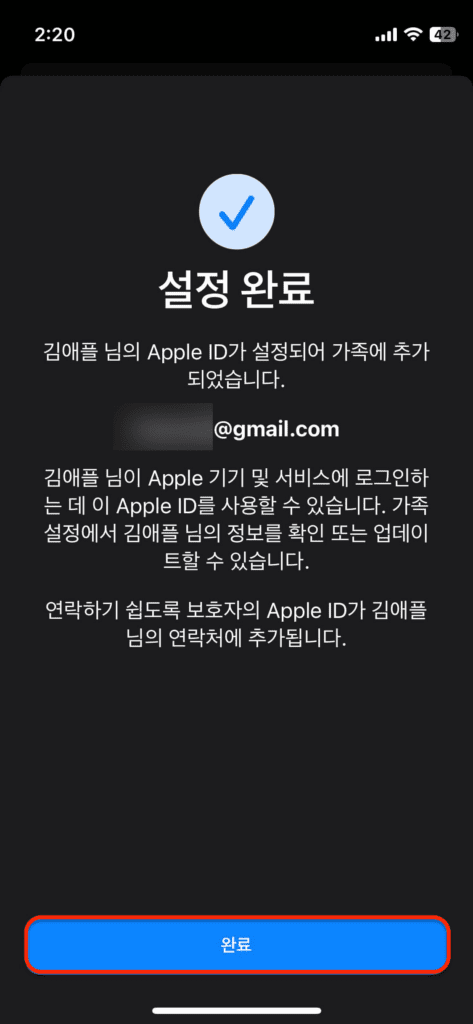
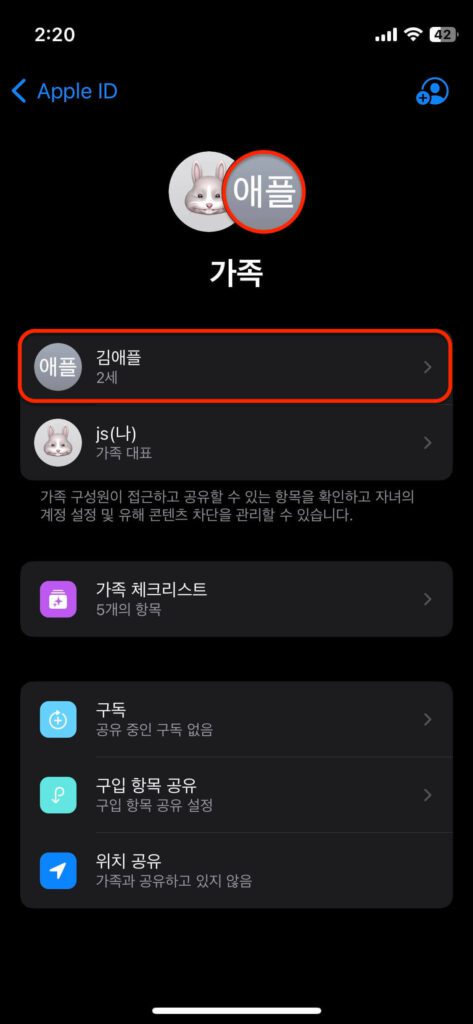
2. 자녀 아이폰 스크린 타임 설정 방법
구글의 패밀리링크에 대해 알고 계신가요? 구글의 ‘패밀리링크’는 자녀의 스마트폰을 제한하고 관리할 수 있는 기능입니다. 하지만 자녀의 스마트폰이 갤럭시일때만 사용이 가능합니다. 자녀의 스마트폰이 아이폰일때는 ‘스크린 타임’으로 자녀의 스마트폰을 관리할 수 있습니다. 자주 사용하는 기능은 3가지로 다운타임, 앱 시간 제한, 콘텐츠 및 개인정보 보호 제한을 많이 이용합니다.
먼저, 설정에서 ‘스크린 타임’을 선택한 후에 ‘자녀의 계정’을 선택해주세요.
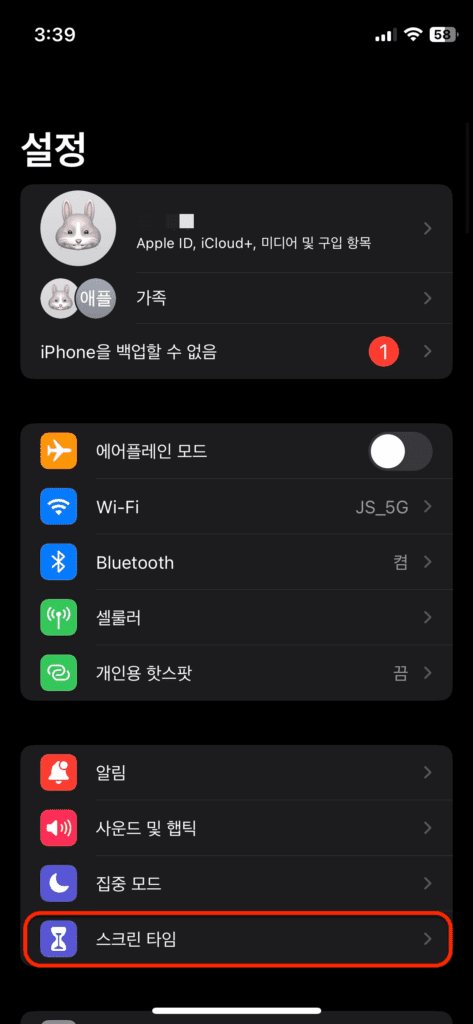
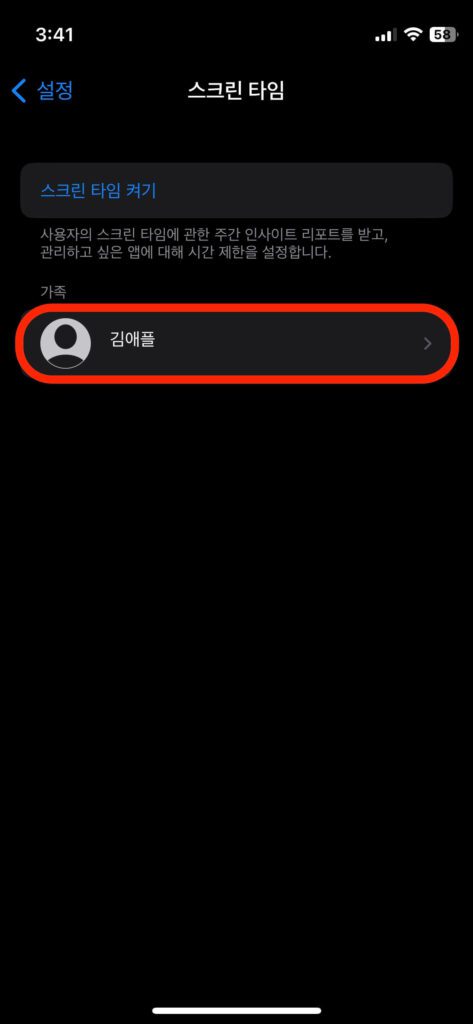
2.1 다운타임 설정
다운타임을 설정하면 해당 시간에는 부모가 허용한 앱과 전화만 사용할 수 있습니다. 요일별로 시작과 종료 시간을 설정할 수 있고, 주로 자녀의 취침시간에 설정하는 경우가 많습니다.
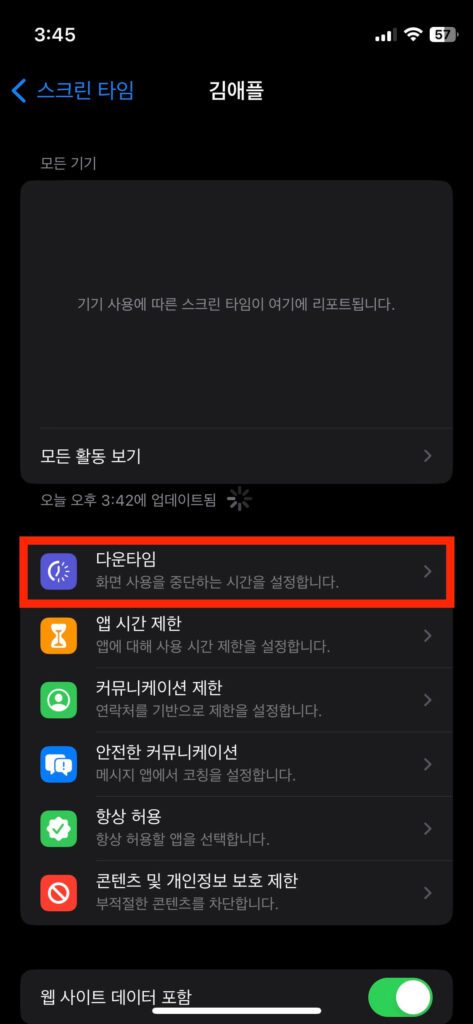
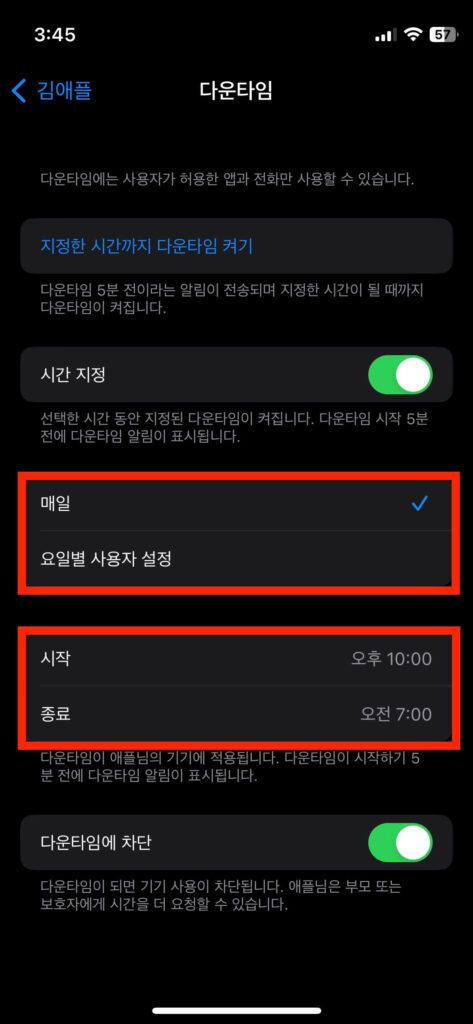
2.2 앱 시간 제한 설정
앱 시간 제한 설정을 통해 인스타그램, 페이스북, 카카오톡과 같이 개별 앱에 대해서 시간제한을 설정할 수 있습니다. 하루에 정해진 앱 사용시간이 있기 때문에 해당 시간을 모두 소모하면 앱이 잠금 처리가 되고, 매일 밤 12시에 설정 시간이 재설정이 됩니다.
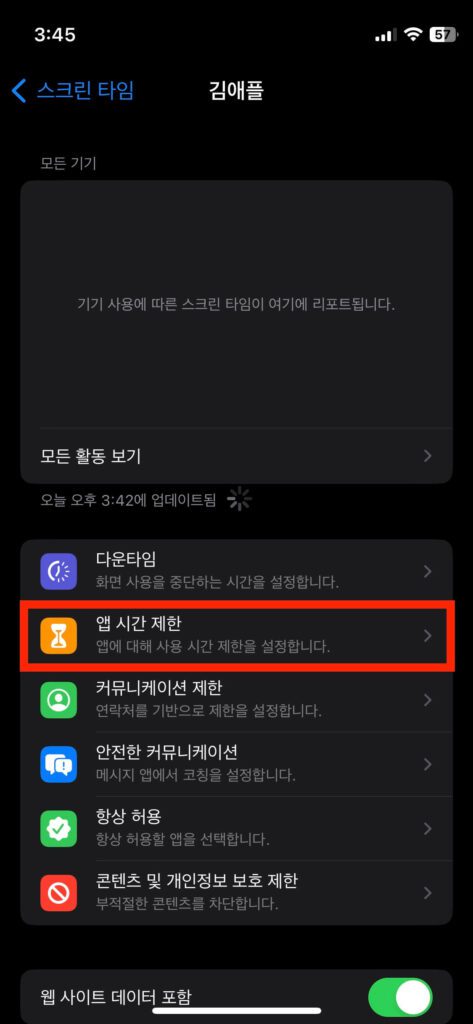
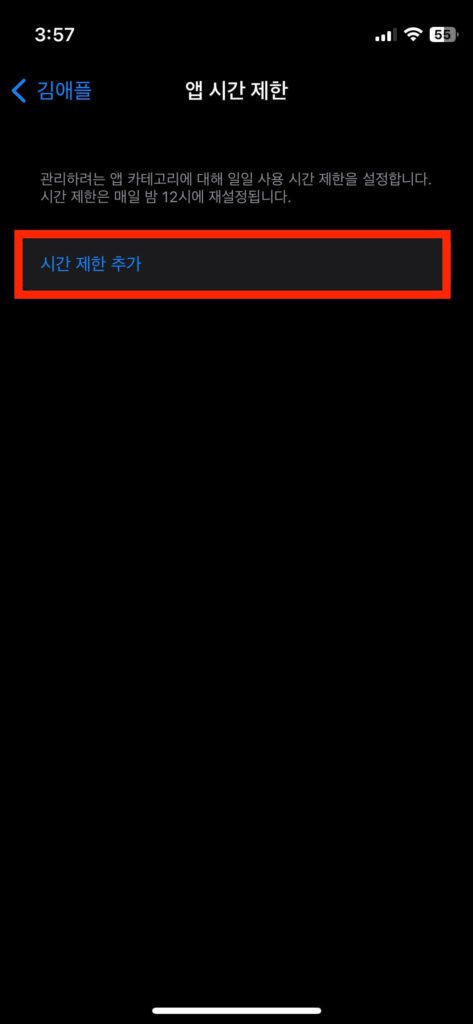
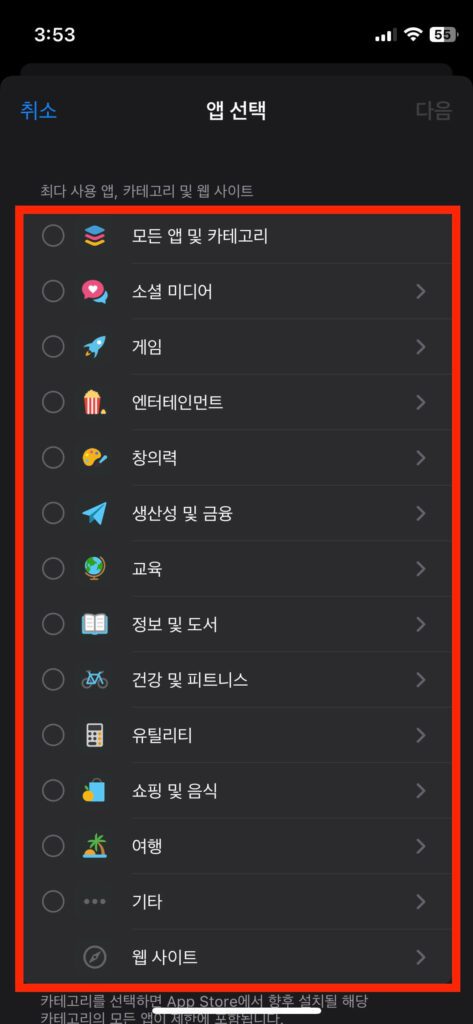
2.3 콘텐츠 및 개인정보 보호 제한
해당 기능은 자녀가 앱스토어에서 앱을 설치하거나 삭제 또는 유료구매를 제한할 수 있습니다. 또한, 자녀의 연령에 따라 영화, TV 프로그램, 앱, 웹사이트 등 콘텐츠별로 나이 제한을 설정할 수 있습니다. 이외에도 다양하게 관리할 수 있는 항목이 있으니 본인에게 필요한 부분만 제한하시거나 허용하시면 됩니다.
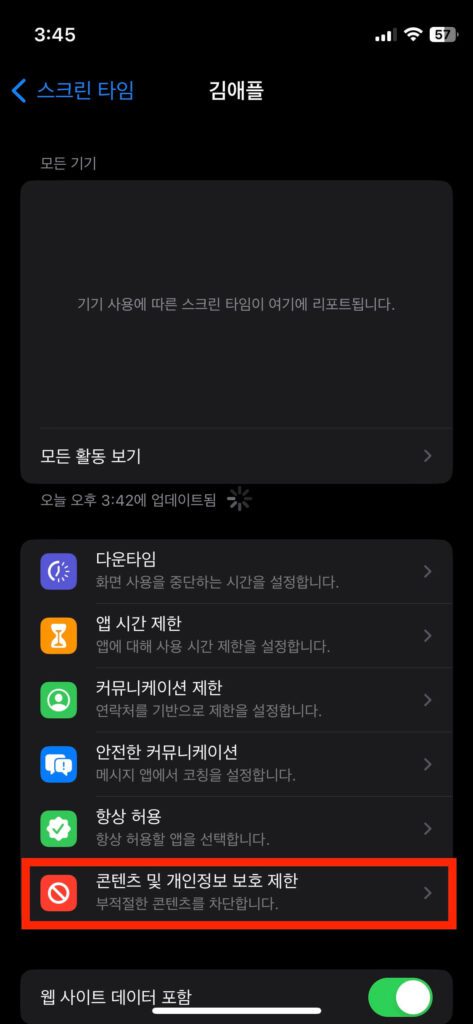
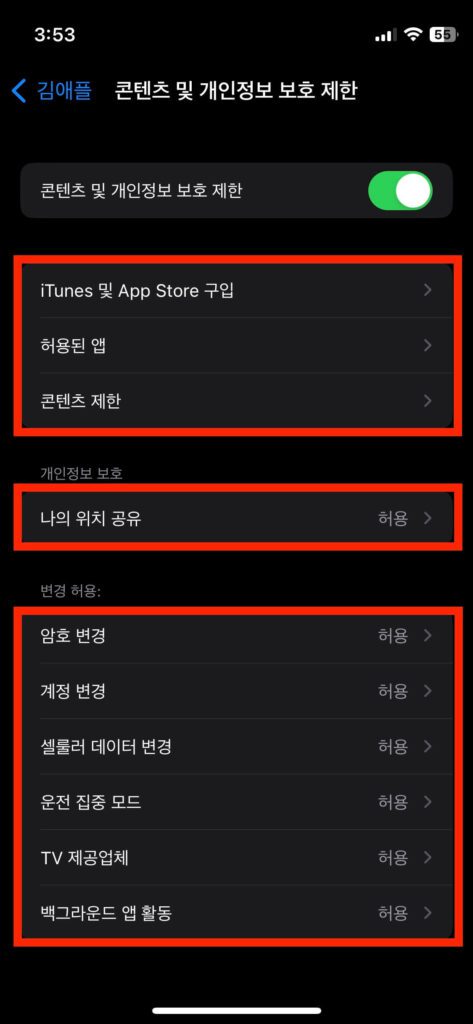
지금까지 자녀가 아이폰을 사용하기 위한 자녀의 애플 계정 생성하는 방법과 자녀의 아이폰 사용을 관리하기 위한 스크린 타임 사용방법에 대해 자세하게 알아보았습니다. 13세 이하의 자녀들은 부모의 관리가 필요한 시기입니다. 해당 시기에 무분별한 스마트폰 사용으로 자녀들에게 해가 될 수 있으니 적당한 선에서 스크린 타임 관리로 자녀를 관리하는것을 추천드립니다.